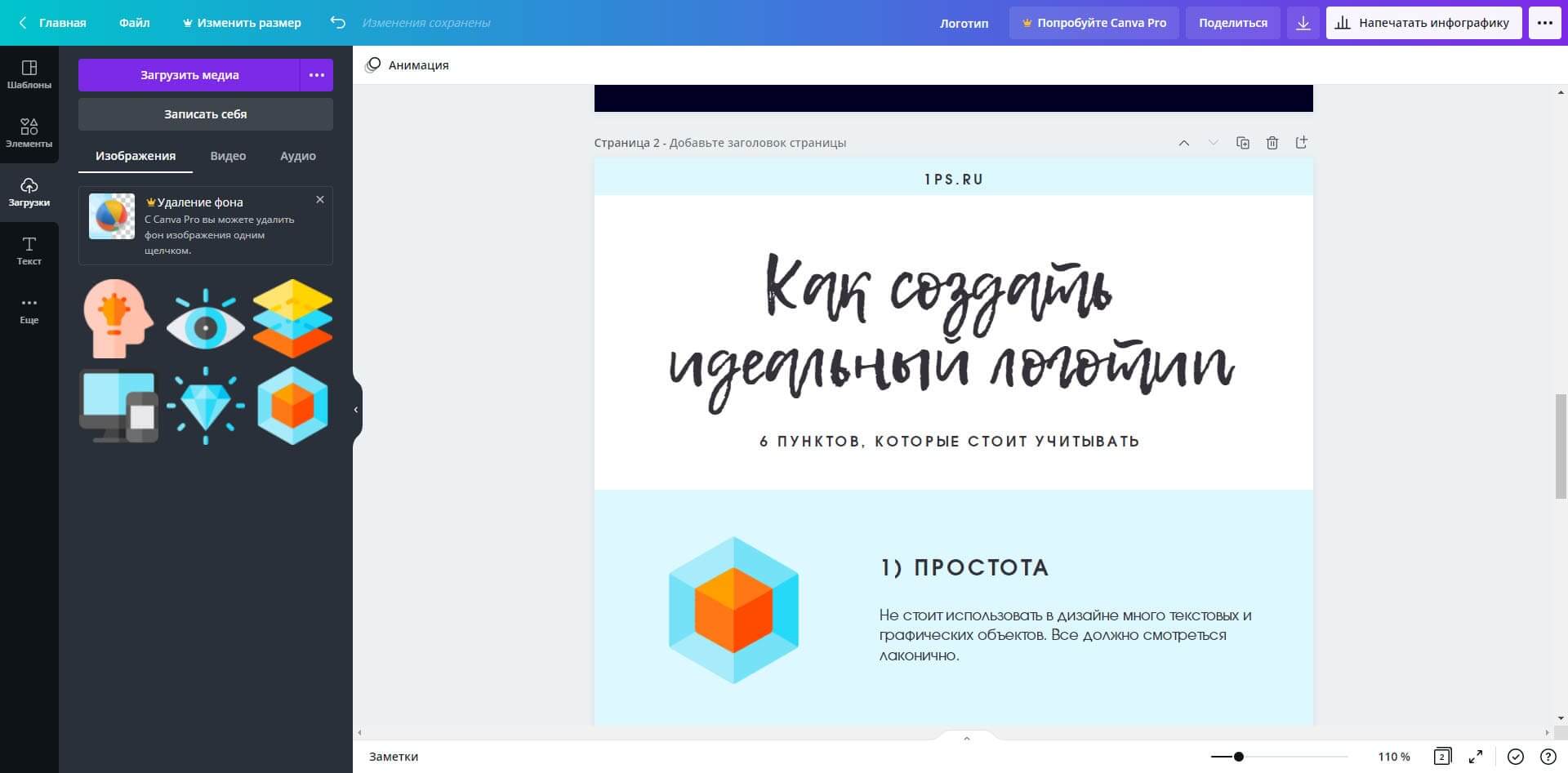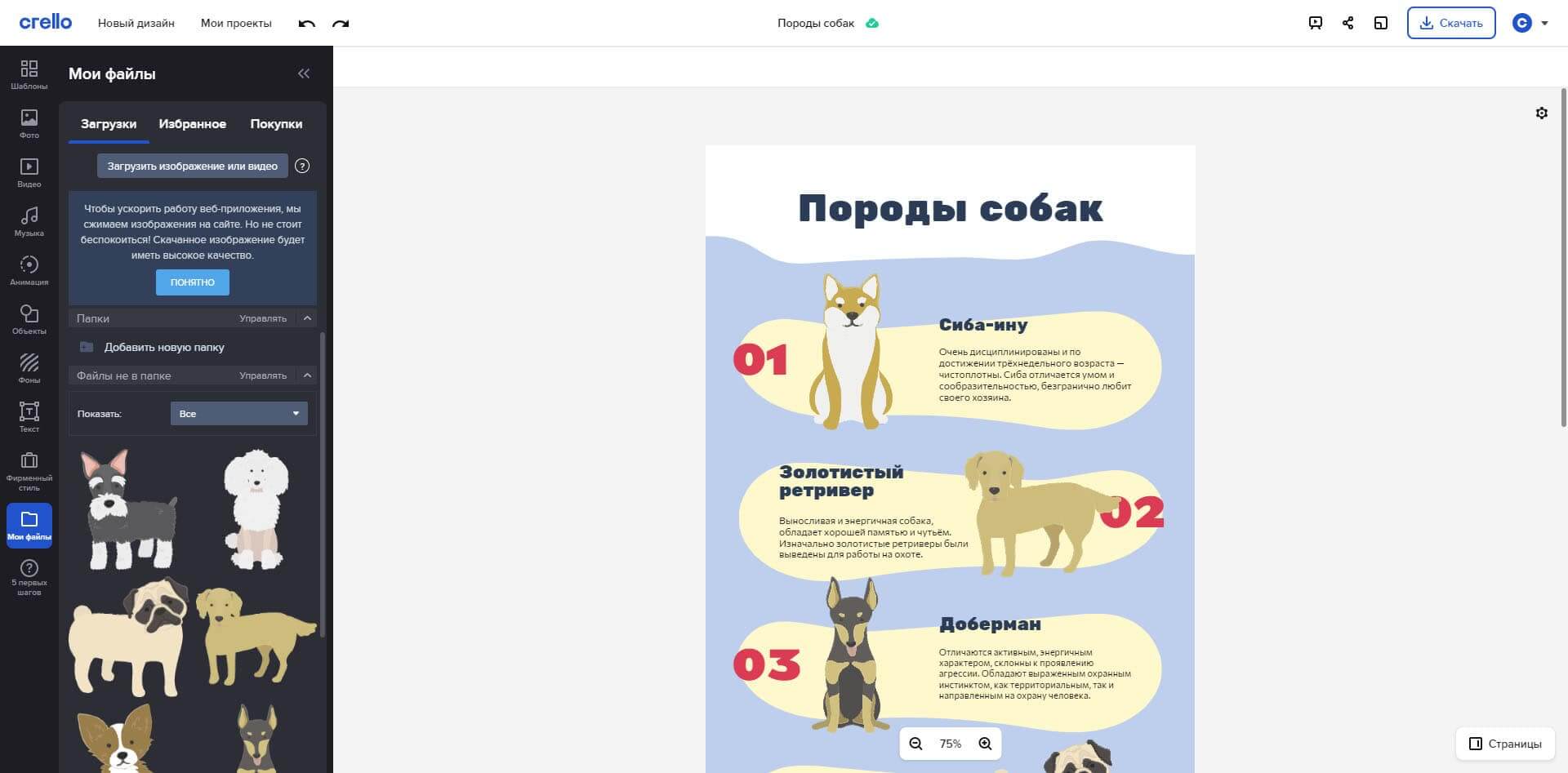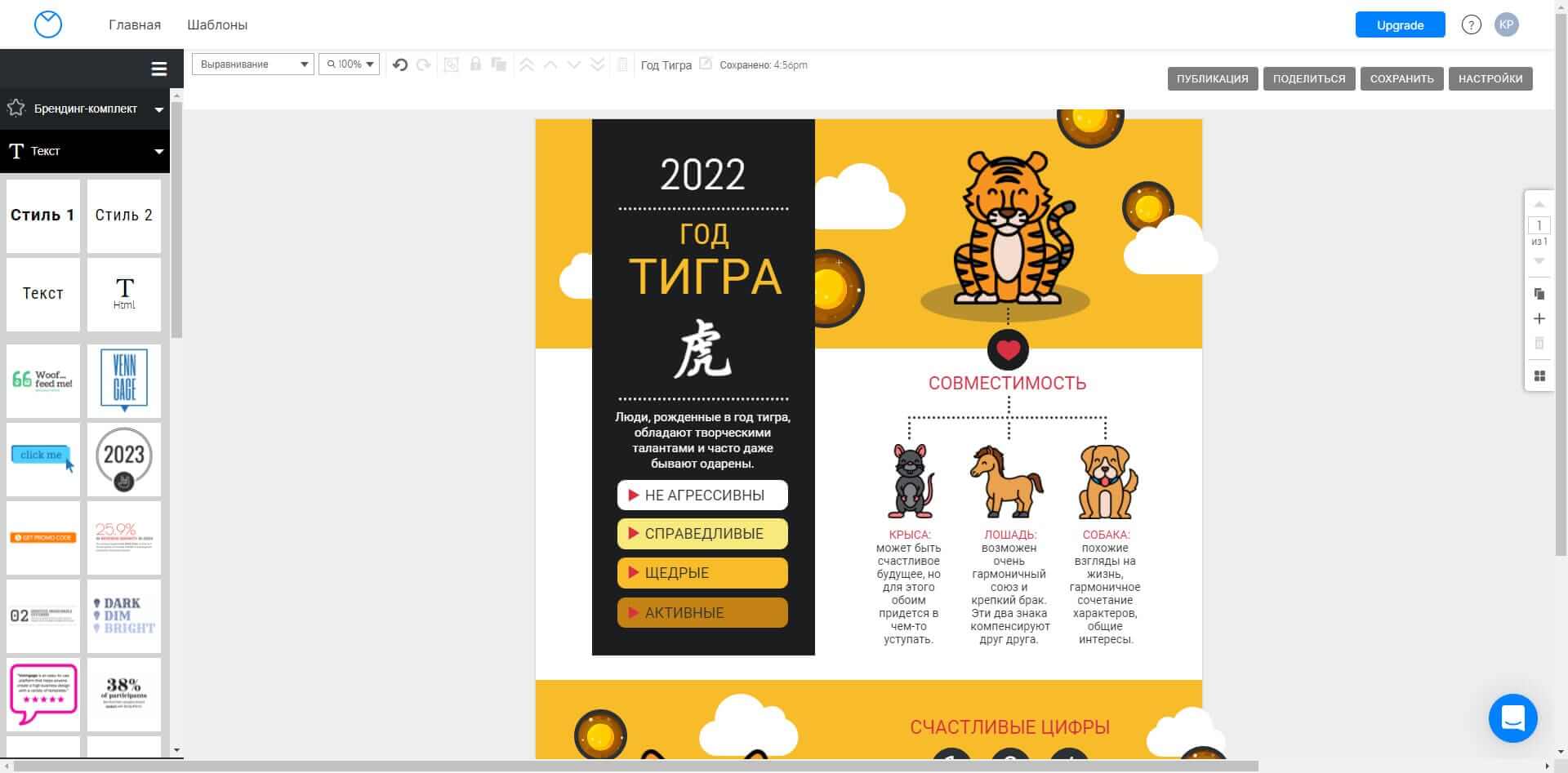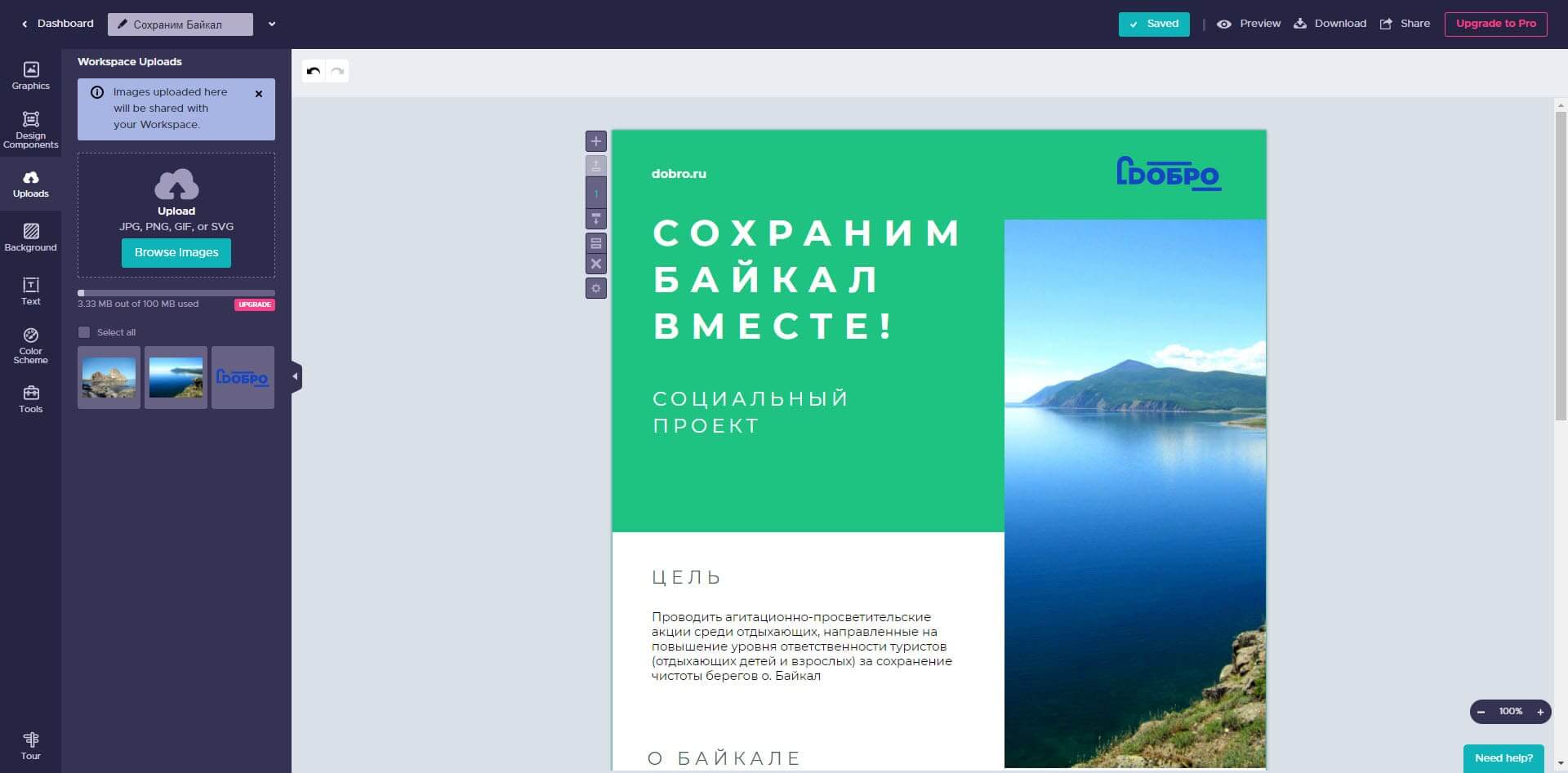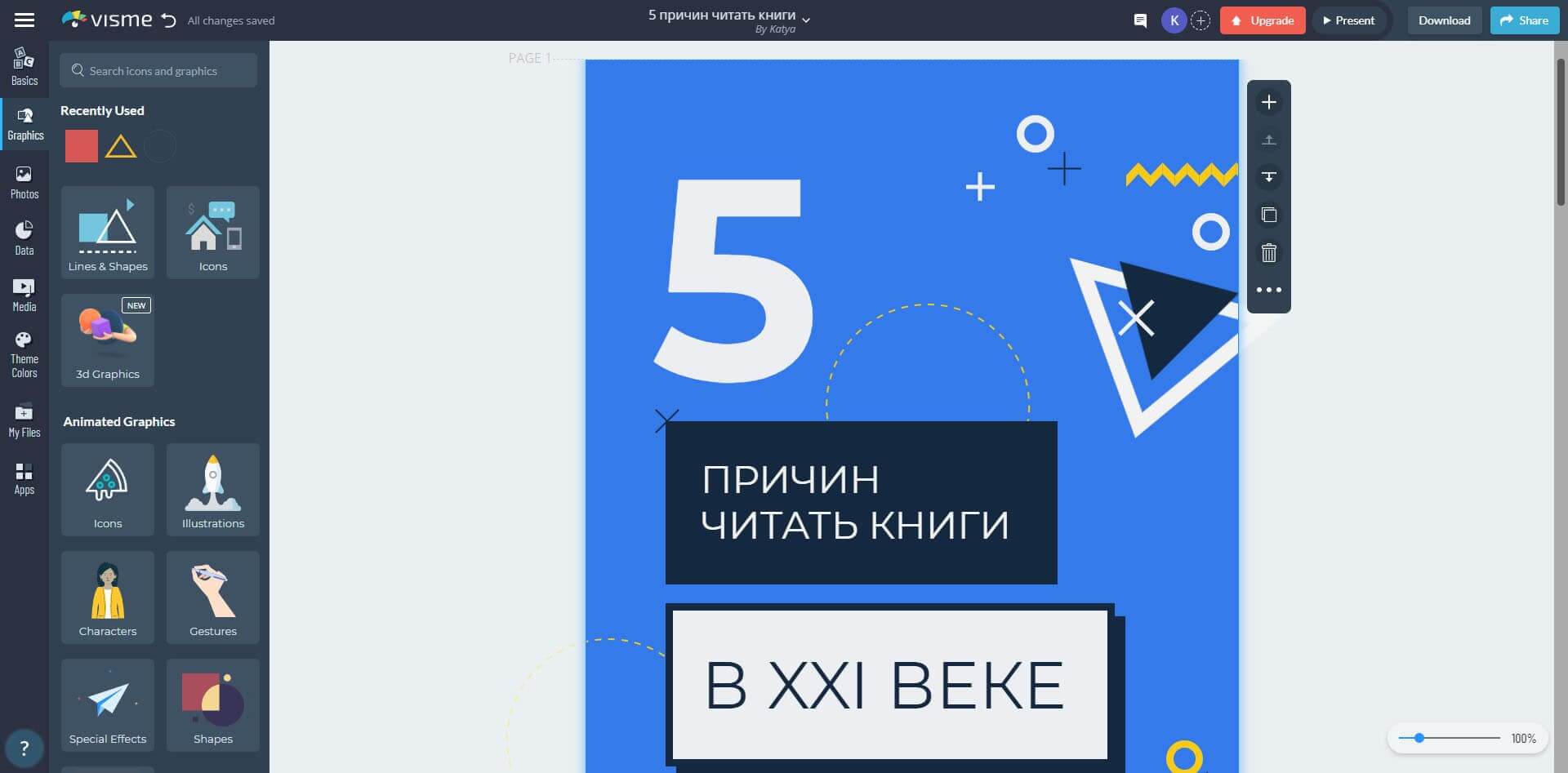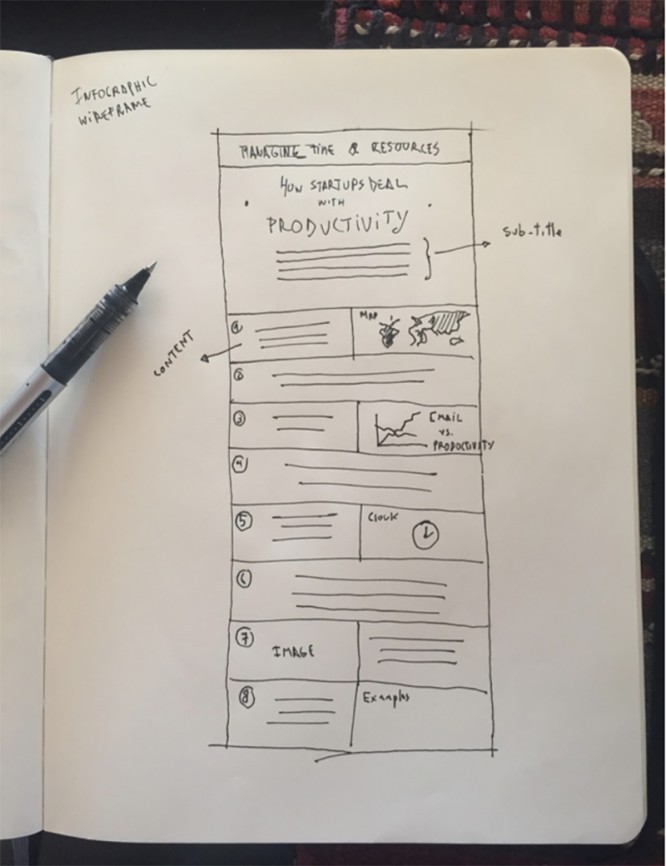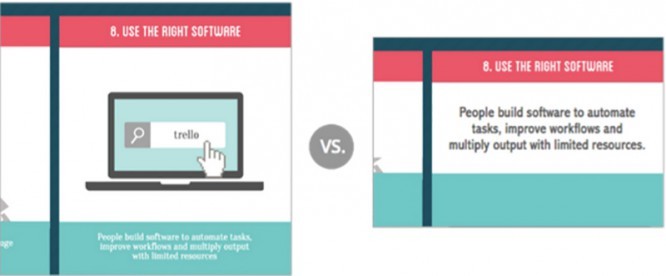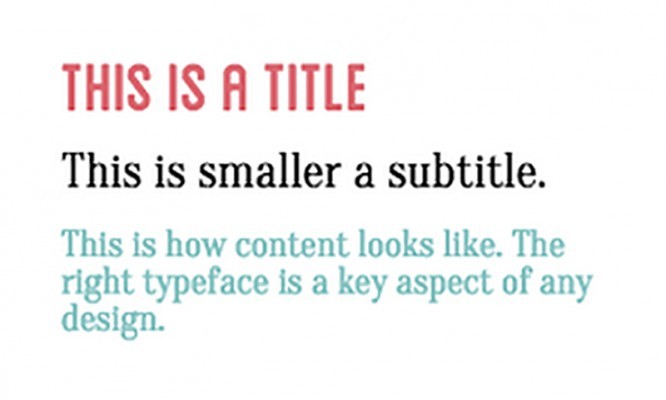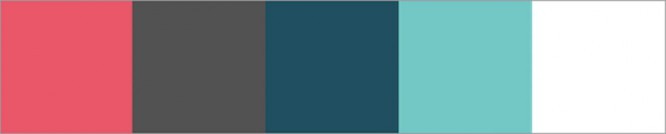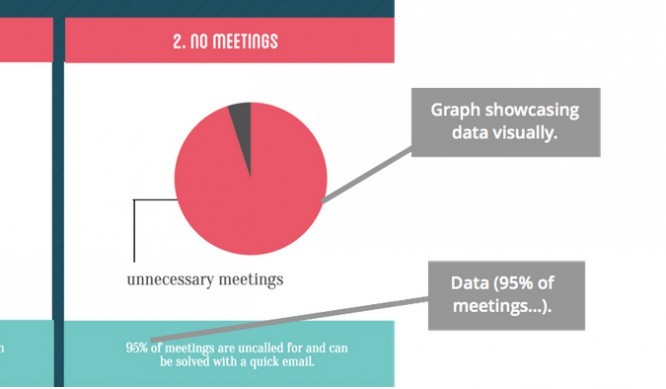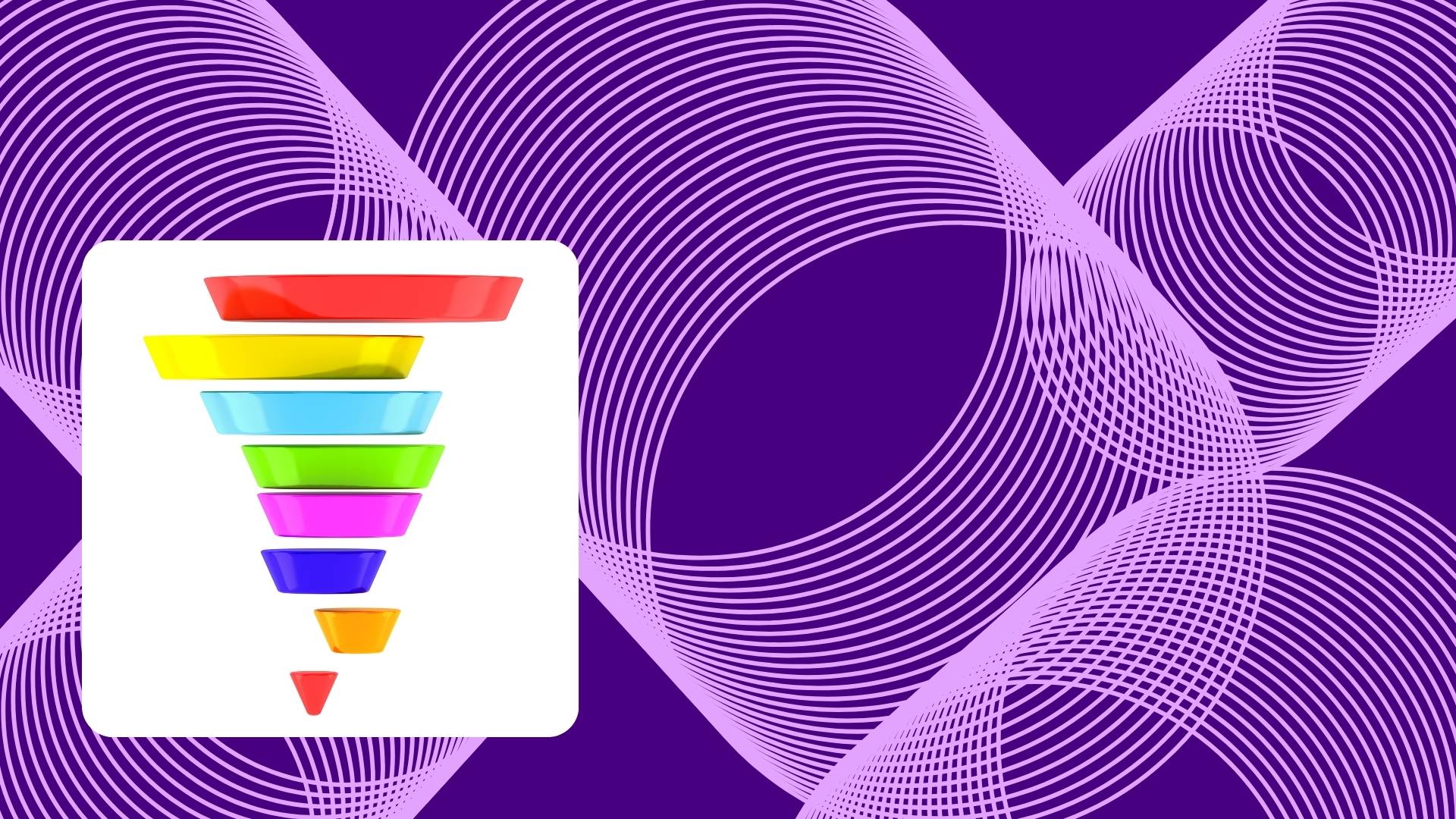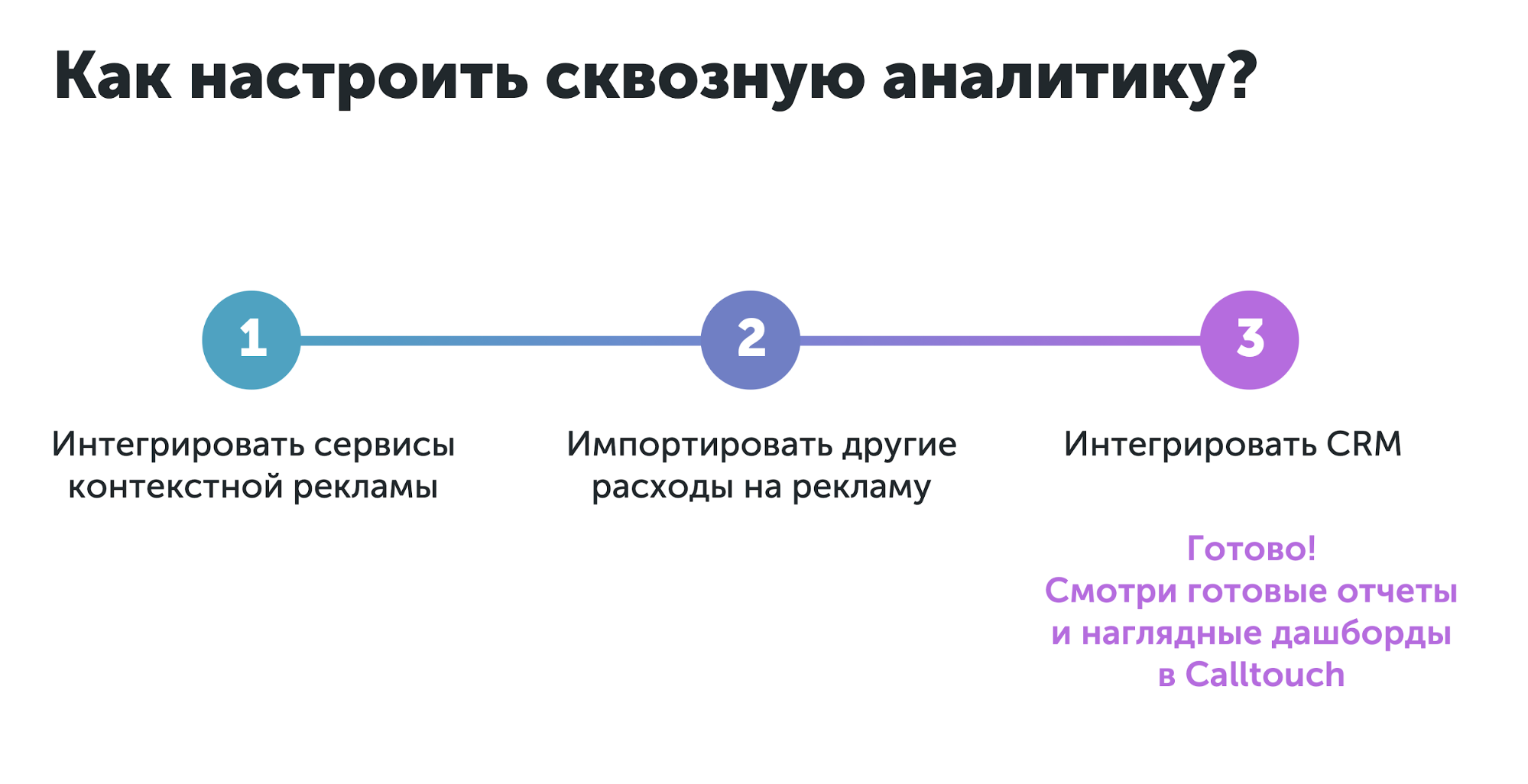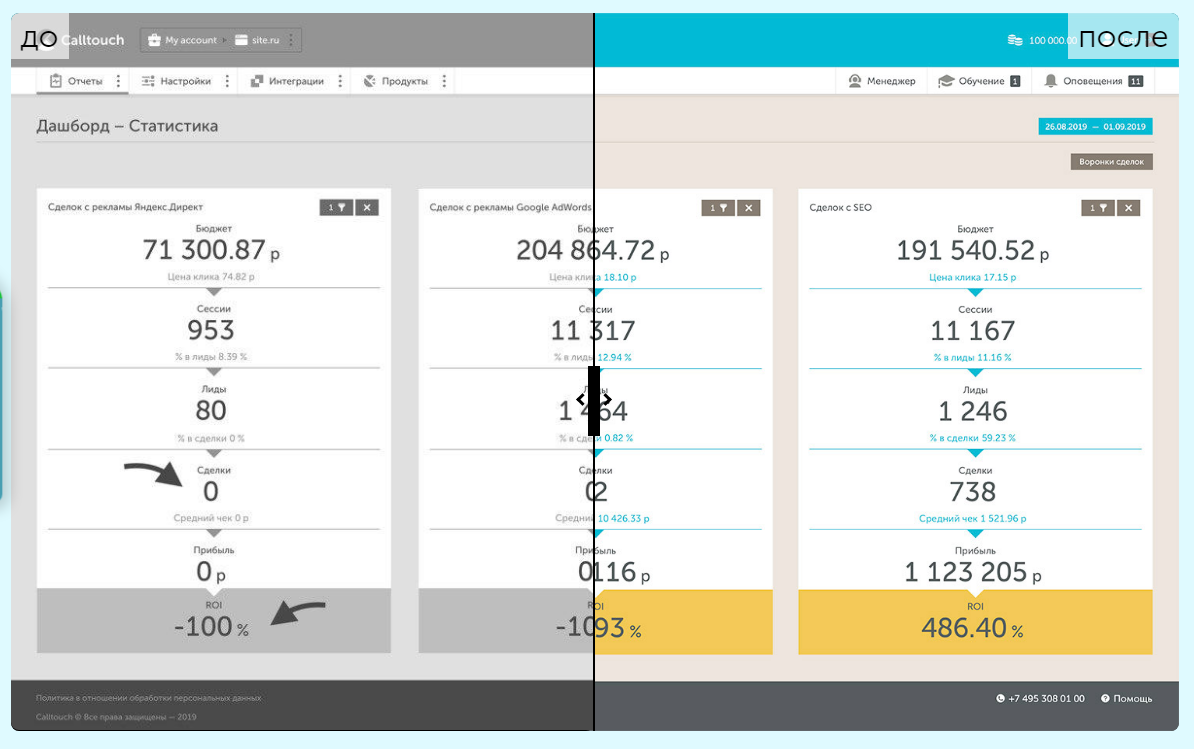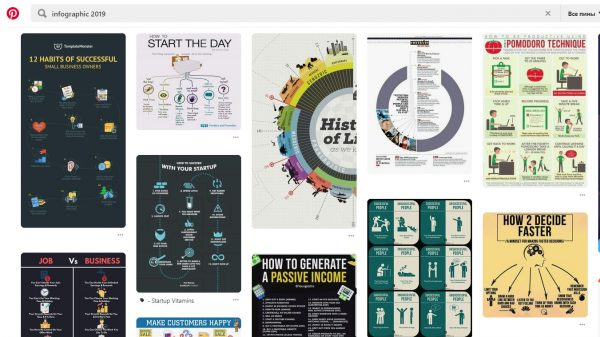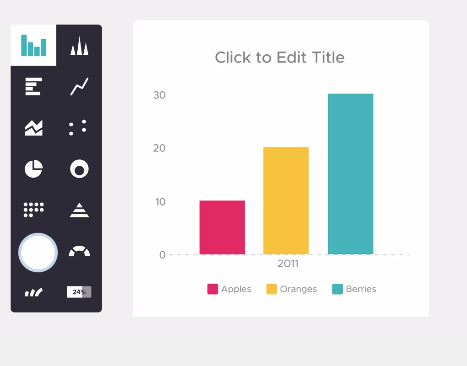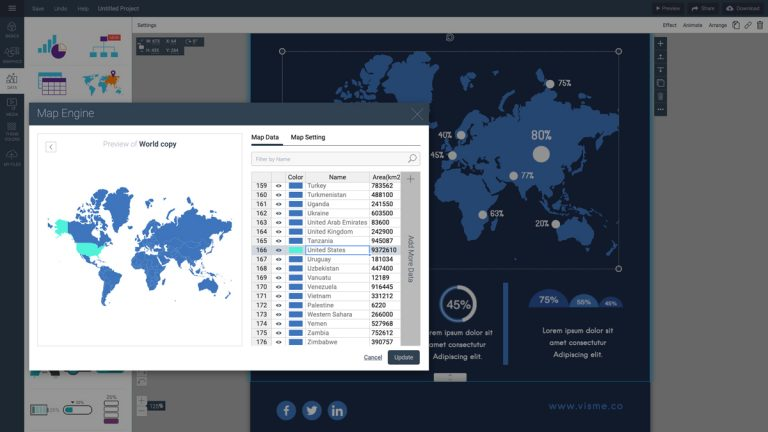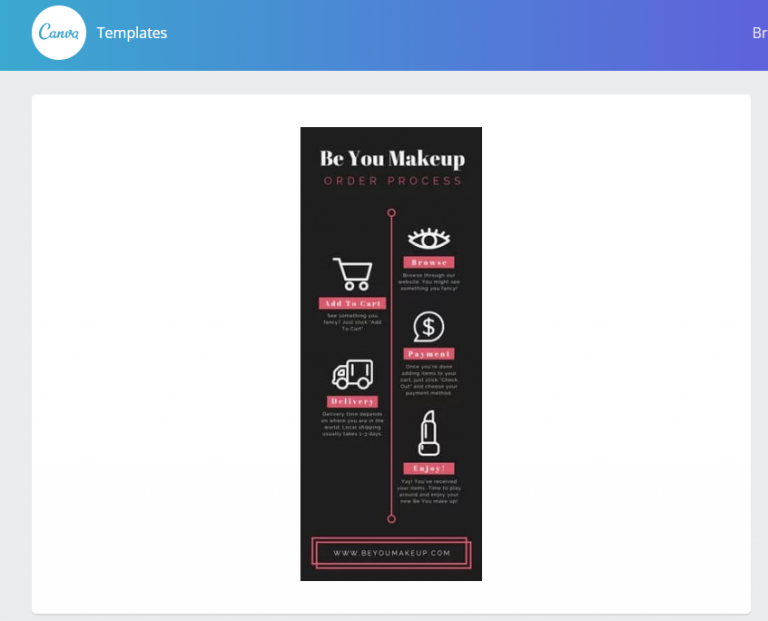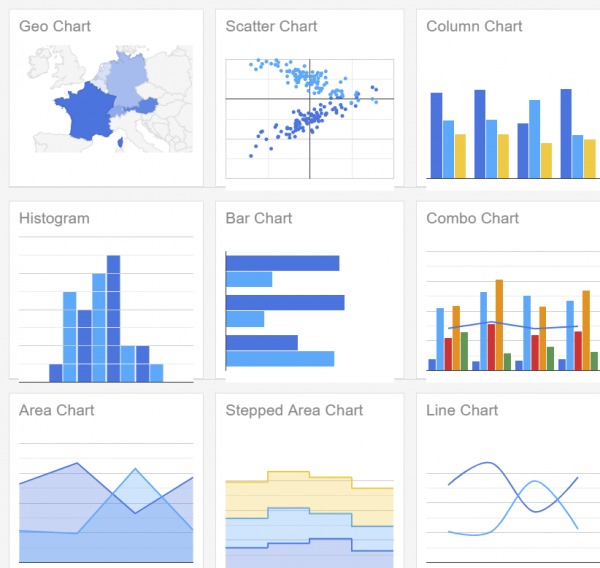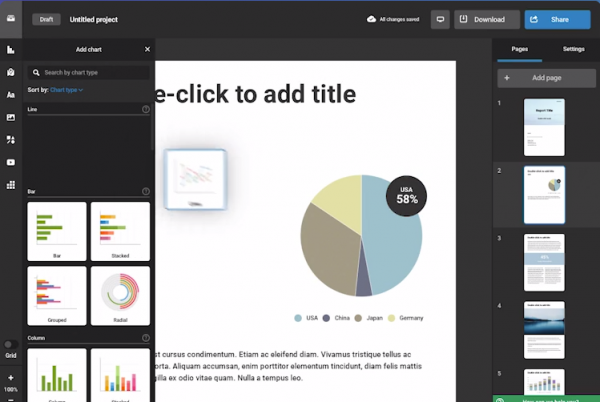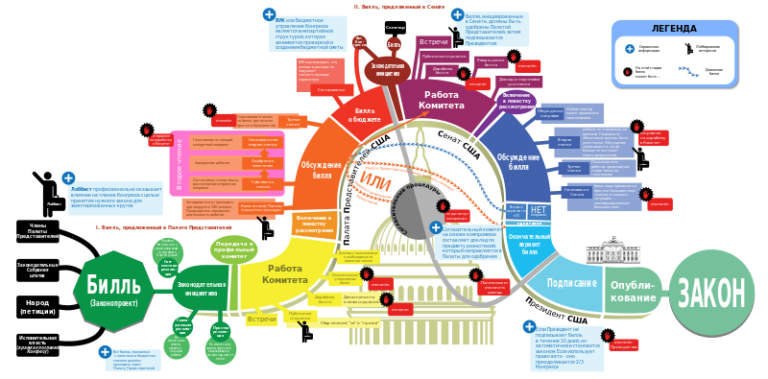Инфографика с чего начать
«Инфографика. Простой путь от идеи до визуализации продукта»
Инфографика — это уникальный способ быстро и наглядно преподнести значимую информацию о вашем продукте. В этой статье мы подробно расскажем, чем хорош этот инструмент и как использовать его правильно.
За последнее десятилетие медиасреда стала невероятно насыщенной. Мы все живём в условиях постоянной информационной перегрузки. Средняя продолжительность концентрации внимания у современного человека по состоянию на 2015 год уже была меньше, чем у золотой рыбки — всего 8 секунд. За эти мгновения вам нужно успеть донести до человека значимую информацию или побудить к покупке продукта. Хорошо сделанная инфографика способна помочь в этом.
Итак, представим, что описанное выше вас впечатлило. С чего теперь начать?
Первое и самое главное — нужно понять, а действительно ли вашему продукту нужна именно инфографика? Есть ли у вас ценные данные, которые требуют такого формата?
Звучит банально, но на волне популярности инфографики многие маркетологи этого вопроса себе не задавали. В результате интернет захлестнула волна бессмысленной и никому не нужной инфографики.
Нет смысла создавать инфографику ради инфографики
Важно понимать, что суть сообщения важнее формы, в которой оно передано. Непонимание этого факта сделает конечный продукт ваших трудов примерно соответствующим тематике следующей инфографики:
Создавая или заказывая инфографику, вы должны чётко определить, к кому и с какой целью вы хотите обратиться при помощи этого инструмента. Это позволит чётко сформулировать техническое задание и определиться с формой.
К примеру, если ваша аудитория — активные пользователи Instagram, важно сделать или заказать формат, подходящий для отображения в этой соцсети.
Важно чётко выбрать тематику. Чем конкретнее тема, тем большую ценность ваша инфографика будет представлять для потребителя. Не старайтесь объять необъятное. Меньше — лучше.
В зависимости от вашего бюджета, вы можете постараться сделать инфографику самостоятельно, обратиться к фрилансерам или заказать её в специализированном агентстве.
Существуют онлайн-сервисы, предназначенные для создания инфографики по шаблонам. Собрать инфографику на таком сайте может даже человек, не имеющий дизайнерских навыков.
Собранная на конструкторе инфографика вряд ли будет оригинальной. Зато это просто и быстро. Важно помнить, что многие из доступных в интернете изображений защищены авторским правом.
ТОП-10 бесплатных приложений для создания инфографики
Чтобы правильно донести какую-либо информацию, необходимо грамотно ее изложить. А еще важнее — представить ее так, чтобы собеседник ее запомнил. В таком случае очень часто применяется инфографика.
Инфографика — графическо-текстовое представление различного рода информации. Может включать в себя элементы: фигуры, графики, диаграммы, таблицы, схемы, изображения и т.д. Инфографика применяется для отображения материала практически любой тематики. Главная ее задача — быстро, четко и наглядно подать информацию.
Зачем создавать инфографику для бизнеса?
Забота о визуалах. Графическая информация воспринимается намного лучше, чем текстовая. Изображения считываются нашим мозгом быстрее. Да и визуально это выглядит приятнее, чем скучно расположенный текст.
Краткое изложение информации. Наша память принимает не всю информацию сразу, причем ненужную она тут же отсеивает. Инфографика дает возможность закрепить материал в памяти с помощью визуальной составляющей — объектов, цветов, фигур, картинок и т.д.
Привлечение внимания. Ваша информация не останется незамеченной. Текст, возможно, прочитают не все, но яркие иллюстрации захочется рассмотреть каждому.
10 бесплатных приложений для создания инфографики
В этой статье мы собрали для вас 10 классных приложений, с помощью которых вы сможете сделать собственную инфографику, при этом не потратив ни рубля.
1. Canva
Canva — один из самых популярных сервисов для создания различного рода графики. Здесь вы можете разработать дизайн абсолютно любого элемента, начиная от логотипа и заканчивая видео. Пользоваться данным ресурсом могут как новички, так и опытные дизайнеры. Интерфейс выглядит очень простым, не составит никакого труда разобраться в нем. А если что-то непонятно — на сайте есть подсказки, которые помогут вам в работе. Кстати, подробный обзор сервиса мы делали в этой статье.
Преимущества:
Недостатки:
2. Crello
Еще одно из наиболее часто используемых приложений для создания дизайна не только инфографики, но и баннеров, плакатов, публикаций для соцсетей, логотипов, флаеров и др. Вам предлагается на выбор большое количество шаблонов, которые можно с легкостью изменять. При необходимости удастся даже создать анимированную инфографику — здесь имеется большая библиотека видео, музыки и различных стикеров. На данном ресурсе также есть легкая система подсказок и видеоуроков.
Преимущества:
Недостатки:
3. Venngage
Очень простой в использовании сервис. Чтобы приступить к работе, при регистрации вам необходимо указать род вашей деятельности, что вы именно хотите создать и выбрать понравившиеся шаблоны. После этого система сама сгенерирует ваш аккаунт и предложит варианты дизайна на выбор.
На данном ресурсе есть функция брендинг-комплекта. Это удобно при создании инфографики для своей компании. Если у вас есть сайт, то просто введите его адрес, и через несколько секунд в вашу библиотеку добавятся логотип и фирменные цвета. Также есть удобная функция с быстрыми заменами каких-либо элементов: картинок, иконок и т.д.
Преимущества:
Недостатки:
4. Easelly
Приложение имеет довольно широкую и разнообразную библиотеку с шаблонами. В зависимости от того, какую тематику будет отражать ваша инфографика, можно подобрать соответствующий макет.
Все графические элементы подразделяются на категории с доступным поиском. Есть очень удобная функция добавления видео по ссылке Youtube. Доступно быстрое расшаривание и полный предпросмотр в браузере.
Преимущества:
Недостатки:
5. Piktochart
Ресурс, который имеет очень приятный интерфейс, правда на английском языке. 🙂 Разобраться в нем не так-то трудно — все приложения по созданию инфографики между собой похожи.
В отличие от других сервисов, шаблоны в данном приложении имеют определенную структуру — они намного больше по содержанию. Инфографика содержит тематические разделы, которые свободно можно редактировать и изменять размер. Есть возможность экспорта отдельными блоками либо целым документом.
Преимущества:
Недостатки:
6. Visme
Многофункциональное приложение для создания не только инфографики, но и презентаций, баннеров, графики для соцсетей, видео, гиф-анимации и т.п. Есть возможность добавлять мокапы, что очень полезно, если вы делаете инфографику или презентацию какого-либо бренда или определенного продукта.
Доступна функция добавления шрифтовых пар, позволяющая сэкономить время, — вам не придется подбирать отдельно шрифты для заголовка и основного текста. Также в данном приложении есть много элементов для отображения цифровой статистики.
Преимущества:
Недостатки:
7. Genially
На данном ресурсе находится большое количество красивых анимированных шаблонов, которые легко редактируются. Для инфографики есть возможность добавлять интерактивные элементы: кнопки, указатели, иконки социальных сетей и т.д. Для них вы можете настроить анимацию, переход на другую страницу по клику или всплывающее окно при наведении курсора.
Преимущества:
7 шагов от идеи до реализации: Рисуем свою первую инфографику
Не важно, чем вы занимаетесь — инфографикой, постерами или баннерами — вам, наверняка хорошо знакома проблема чистого листа, когда вроде бы вся информация собрана вместе, но никак не получается ее структурировать и оформить.
Цвета не сочетаются, иконки не ставятся, фоновое изображение не смотрится. Хочется сделать все хорошо и быстро, но из-за отсутствия базовых знаний и навыков, процесс растягивается на бесконечное количество времени.
Как справится с проблемой?
Давайте начнем с постановки задачи: требуется просто, красиво и в тоже время без потери информативности визуализировать большие объемы данных. При этом и все условия должны выполняться одновременно.
Что произойдет, если мы слишком увлечемся внешней красотой и забудем о таких понятиях, как читабельность, простота и информативность.
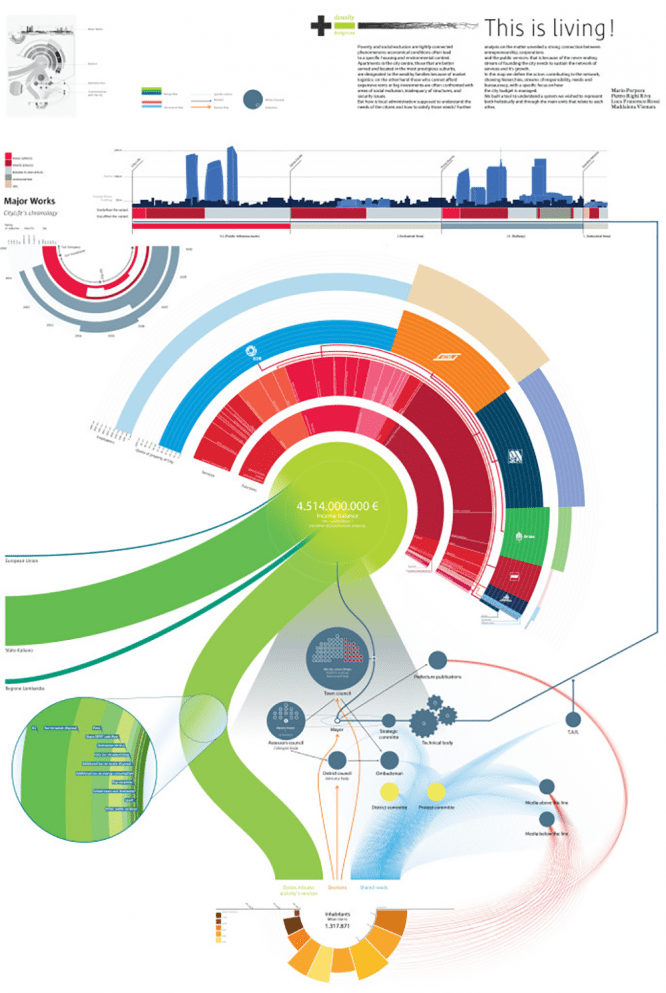
Несмотря на отличную цветовую палитру, на лицо непродуманный дизайн и невозможность понять, о чем и зачем была создана эта инфографика.
Другая крайность — когда мы отказываемся от внешней красоты ради информации как таковой.
Инфографика с упором на информативность.
Это скорее напоминает схему работу какого-то очень сложного механизма, чем инфографику об инфографике. К сожалению, такая визуализация не менее сложна для восприятия, чем инфографика из первого примера.
Теперь давайте поговорим о том, что мы должны сделать, чтобы работа получилась и простой, и информативной, и красивой одновременно.
Шаг 1. Выберите тему
Начните с выбора темы или контента, на основе которого вы бы хотели создать инфографику. Возможно, у вас в голове сразу появилось огромное количество гениальных идей, но самая лучшая среди них — учесть интересы и потребности своей целевой аудитории. Это однозначно приблизит вас к успеху. Другой вариант — обратите внимание на последние тенденции на рынке, изучите Google Trends или популярные топики на Buzzsumo.
Шаг 2. Структурируйте информацию
Следующим этапом после выбора темы является структурирование материала и определение самых важных моментов, которые наиболее соответствуют интересам целевой аудитории. Если вы отталкиваетесь от статьи в блоге, то нужно проанализировать ее основную структуру и выделить 4-5 ключевых элементов. Если речь идет о наборе данных, то следует определить 8-10 наиболее значимых цифр.
Допустим, ваша тема — роль личной эффективности в становлении стартапов. Тогда вы, например, можете выделить следующие основные элементы:
Шаг 3: Продумайте структуру
На этом этапе вам потребуется чистый лист бумаги и ручка. Не бойтесь сделать что-то неправильно. Даже если вы допустите ошибку и вам придется все переделывать, это не займет много времени. Иногда приходится сделать несколько нерабочих эскизов перед тем, как получится нужный вариант. Но опять же, не спешите менять бумагу с ручкой на монитор с мышкой. Если вы с самого начала будет все делать на компьютере или слишком быстро начнете на него переключитесь, то дизайн может отнять у вас намного больше времени и изрядно попортит нервы.
Не обязательно придумывать макет с нуля. Возьмите за основу один из существующих вариантов. Подробнее о том, какие бывают основные типы макетов для инфографики можно узнать из статьи «Рисуем инфографику: расстановка элементов на странице».
Шаг 4. Оцифруйте макет
Здесь самое главное — правильно выбрать программное обеспечение. Во многом это зависит от ваших личных предпочтений, а также от того, обладает ли то или иное приложение необходимым набором функций для реализации вашей идеи. Сегодня на рынке существует огромный выбор программ.
От таких графических гигантов, как Photoshop и Illustrator, до более простых специализированных Piktochart, Easelly, Visually и т. д. Опять же универсального решения здесь нет и быть не может. Выбирайте приложение, в котором вам удобно работать и которое максимально отвечает вашим потребностям.
Шаг 5. Добавьте контент
Теперь, когда со структурой покончено, пришло время заполнить пустое пространство в блоках. Начните с того, что постарайтесь дать как можно более точное объяснение основным элементам или цифрам, которые вы отобрали ранее.
Дополнительно уделите время поиску иллюстраций и созданию диаграмм, которые бы наиболее полно отражали суть каждого отдельного текста/цифры. Посмотрите на рисунок ниже. Насколько интереснее, красивее и убедительнее смотрится инфографика, если добавить в нее обычную иконку.
С и без изображения.
Ресурсы для поиска изображений и фотографий:
Ресурсы для поиска иконок:
Шаг 6. Выберите стиль, шрифт и палитру цветов
Теперь, когда структура, контент и картинки заняли свои места на странице, начинается самое интересное.
Первое, чему стоит уделить внимание на этом этапе — это выбор стиля. Если требуется вдохновение, можете поискать его на Pinterest или в других галереях с инфографикой.
После того, как вы определились со стилем, приступайте в выбору подходящих шрифтов. Это очень важная часть процесса, так как шрифт придает инфографике определенный характер, делает ее привлекательной в глазах читателя, а также определяет читабельность текста в целом.
Подробнее о шрифтах в статье «Рисуем инфографику: как подобрать шрифт».
Ресурсы для поиска шрифтов:
Далее переходим к цветовой палитре. Выбор цвета также является очень важным этапом. Здесь требуется учитывать предпочтения целевой аудитории, ваши предпочтения и цели проекта. Например, для инфографики о личной эффективности можно подобрать мягкие оттенки голубого, коричневого и красного цветов, чтобы основное внимание зрителей было сосредоточено на информации, а не на оформлении.
Один хороший совет — выбирайте 2-3, максимум 4 разных цвета для своей работы и далее используйте их различные оттенки. Подробнее о цветовых палитрах можно узнать в статье «Рисуем инфографику: как правильно выбрать цвет».
Ресурсы для выбора палитры:
Все перечисленные программы являются великолепными онлайн-приложениями, которые позволят вам, как выбрать цветовые схемы из уже имеющихся палитр, так и создать свои собственные с нуля.
Шаг 7. Вычитка и корректура
Это последний шаг в создании инфографики. Здесь вам потребуется вернуться к самому началу и еще раз проверить свой дизайн и контент.
Будьте внимательны: достаточно одной грамматической ошибки, чтобы испортить хорошую работу!
Дополнительный шаг: Добавить диаграммы и графики.
Диаграммы и графики — отличный способ проиллюстрировать сложные моменты в контенте и показать взаимоотношение между отдельными цифрами. Если вы ищите вариант, как сделать информацию еще более понятной и читабельной, то диаграммы — это, безусловно, ваш выбор.
Диаграммы и графики.
Заключение
Инфографика, которая получилась в результате.
Что такое инфографика и как ее сделать самому
Вероятность прочтения у инфографики в 30 раз выше, чем у обычного текста. Этот формат зачастую становится более предпочтительным по сравнению с традиционным изложением с помощью текста и сопроводительных графиков.
Контент, в котором есть цифры, данные, категории может быть представлен с помощью инфографики. Для её создания уже достаточно умения пользоваться веб-конструкторами, в избытке представленными в интернете, и иметь некоторое чувство вкуса. Для более серьёзных кейсов всегда можно найти дизайнеров, специализирующихся на инфографике — от статичной до анимированной.
Что такое инфографика
Если вы точно не можете сказать, что перед вами — иллюстрация, график или текстовая заметка — вероятно, это инфографика.
Инфографика сочетает в себе графическое представление и текстовые, а также числовые пояснения.
В отличие от стандартных графиков, данный формат более стилизован. В нём применяются оригинальные дизайнерские решения в следующих целях:
Легенда и подсказки, сопровождающие графику, максимально лаконичны и выражают основную мысль того или иного элемента.
В чем отличие от иллюстрации
Инфографика и иллюстрация отличаются по смысловой нагрузке. Инфографика нужна для быстрой, компактной, яркой и интересной подачи материала. Она — самодостаточный объект информации. Иллюстрация украшает текст, разбивает его на удобные для чтения блоки, но существовать без текста не может.
В инфографике отображают нужную или упрощают сложную информацию через графики, диаграммы, схемы. Иллюстрация чаще представляет собой картинку или фотографию и не несет какой-либо дополнительной информации.
Чем хороша инфографика
Инфографика может передавать большие объемы информации — при этом аудитория не устанет ее воспринимать. 3–4 информационных слайда смотрятся лучше и выигрышней, чем длинный и скучный текст. Интересная и креативная подача информации привлекает внимание аудитории. Поэтому спикеры часто используют инфографику в публичных презентациях и докладах.
Где применяется инфографика
Инфографику применяют в СМИ, digital-медиа, учебниках, презентациях, рекламе. Ее используют в статьях, квартальных и годовых отчетах, результатах исследований, когда рекламируют товар или услугу, пишут инструкцию для пользователя или инструкцию по технике безопасности, которые будут понятны всем. Научно-популярные, технические и учебные сайты с помощью инфографики объясняют устройство оборудования.
Виды инфографики
Перед созданием инфографики определите ее задачу, в зависимости от которой сотрудник выберет необходимый вид отображения. Внизу картинки можно размещать логотип — при публикации на других ресурсах или репосте он дополнительно прорекламирует компанию. Рассмотрим 10 популярных видов инфографики.
Хронологическая инфографика
Хронологическую инфографику используют, чтобы показать хронологию событий. Например, путь развития компании с момента основания до текущего года. Информацию отображают через таймлайн — линию с отметками ключевых дат и событий. Если дат и событий меньше 10, таймлайн рисуют прямой линией, а если больше 10 — изогнутой, чтобы информация лучше читалась. Значимые или промежуточные даты и события выделяйте крупным кеглем и иконкой.
Сопоставительная инфографика
Этот вид инфографики сравнивает объекты компании, бренды, показывает ситуацию до и после. Посередине рисуют вертикальный разделитель, а по двум сторонам — сравниваемые объекты. В финале можно сделать краткий вывод для читателя, но это необязательно.
Географическая инфографика
В географической инфографике используйте карты с выносками-указателями. Важную информацию на карте пишите крупным шрифтом и выделите цветом. Пример этой инфографики: с помощью карты мира или континента удобно показывать расположение офисов компании, количество сотрудников в каждом офисе и другую информацию об организации.
Статистическая инфографика
Здесь отображают результаты исследований, социальных и профессиональных опросов. Будьте осторожны со статической инфографикой: если картинку перегрузить цифрами и графиками, читатель быстро устанет. Если инфографику можно упростить — упрощайте. Главные акценты выделяйте цветом, крупными иконками и шрифтом.
Историческая инфографика
Историческая инфографика похожа на хронологическую: в ней показывают исторические события, даты и последовательность. Чаще это лента времени событий от самого раннего до текущего года. Акценты выделяйте заголовками и иконками. В исторической инфографике нужно, чтобы события были взаимосвязаны.
Иерархическая инфографика
Показывает структуру, иерархию и упорядоченность компании или отдела. Чаще применяют принцип пирамиды: генеральный директор стоит в вершине пирамиды, на уровень ниже — руководители отделов, еще на уровень ниже — начальники отделов, в основании — пирамиды сотрудники. Иерархическую инфографику можно отображать в виде пирамиды, круга и любой разветвленной формой.
Социальная инфографика
Это вид инфографики, где отражают социальные проблемы и пути их решения. Социальная инфографика основывается на статистике и фактах и для усиления эффекта в ней публикуют визуальные образы. Чаще социальная инфографика — это посыл к обществу с назревшей проблемой.
Процессы в инфографике
Показывают очередность этапов в работе сложных систем. Разбейте картинку на шаги и свяжите их в единую цепочку: получится схема, по которой сотрудник или клиент может работать. Если процесс имеет большое количество шагов, не усложняйте и не перегружайте инфографику. Лучше разделите весь процесс на укрупненные части и по каждой из них сделайте свою картинку.
Конспекты в инфографике
Это формат важных дел для читателя «на каждый день». Конспекты в инфографике должны проявлять заботу о читателе и нести ему пользу. Акценты расставляйте заголовками и крупными иконками. Хороший показатель, если читатель изучит эту инфографику за одну минуту и запомнит главные моменты.
Списки в инфографике
Списки в инфографике применяют для перечисления информации. Этот вид чаще используют, когда нужно в одну картинку собрать равнозначные объекты без связей и иерархий. Например, ТОП-5 лучших CMS или ТОП-10 сервисов Telegram-рассылки. Акценты в списках делайте через заголовки и иконки.
Еще один удобный визуальный инструмент, который используют для увеличения конверсии сайта и роста продаж — виджеты Calltouch. Они автоматически обрабатывают обращения клиентов с сайта и лидформ Facebook и ВКонтакте, ускоряют работу ваших менеджеров, собирают заявки в нерабочее время. Упростите общение с клиентом через бесплатные виджеты и оплачивайте только минуты разговора.
Виджеты Calltouch
Как делать инфографику
Сформулируйте тему
Обычно трудно представить ситуацию, когда вы ни с того, ни с сего задумываетесь, о чём бы сделать инфографику. Подобное бывает, например, в случаях с ресурсами, специализирующимися на регулярном выпуске контента определенного типа.
Чаще создание инфографики проистекает из уже поставленной заказчиком задачи — нужно визуализировать тот или иной процесс, проблему, статистику. Например, визуализировать схему работы коллтрекинга. Инфографика — это, как правило, одна тема.
Рекомендация будет заключаться в наиболее лаконичной формулировке темы и фокусировке на самой важной стороне вопроса. Рассмотрите действительно интересный для аудитории аспект и раскройте его глубже.
Если вы работаете над инфографикой по расписанию, постоянно разбирая новые темы, постарайтесь отобрать надёжные источники и понять интересы пользователей.
Проведите исследование
Последний пункт плавно переходит в этап исследования.
Найдите всё, что можно, по заданной тематике. Это важно, так как на инфографику ориентируются как на достоверный источник данных.
Найдите аналогичные исследования и выясните, почему ваша тема важна для аудитории. Затем изучите аргументы разных сторон, если вы иллюстрируете одно частное мнение или приводите целый спектр взглядов на проблему. Открывающиеся данные могут сформировать и скорректировать повестку.
Скучные данные в красивой обертке все равно сделают инфографику скучной, поэтому постарайтесь найти интересные данные.
Идеально, если инфографика основана на вашем уникальном опыте, и вы можете снабдить её полным набором данных, собранных в процессе работы.
Если вы собираете информацию из сторонних источников, то позаботьтесь о достаточном содержании цифр. Это, как правило, основа инфографики. Людям интересно изучать количественные показатели и сравнения.
Подберите стилистику
Три классических источника вдохновения:
Посмотрите, какие примеры инфографики представлены в подборках пользователей и выберите подходящие дизайнерские решения.
Приступайте к разработке
Создать инфографику можно своими силами или передать её на аутсорс.
Выберите сервис создания инфографики, который вам по душе, погуглив или изучив нашу подборку ниже.
Цветовая схема является важным компонентом инфографики. Начните дизайн с выбора палитры цветов.
Выделите главные тезисы и категории. Под каждую из них отведите свою секцию, плавно отделяя её от остальных.
Инфографикой занимаются как студии, так и фрилансеры. В зависимости от сложности задачи и бюджета, вы можете найти первых и вторых в Google или Яндекс, на биржах или в соцсетях.
Проанализируйте результат
После того, как вы подготовили инфографику, отступите назад и получите обратную связь. Не бойтесь интересоваться у своих коллег или друзей их мнением.
После стадии обратной связи всегда есть что изменить, и это делает конечный результат качественным.
Добавьте призыв к действию (CTA) и ссылки
Когда инфографика готова и наполнена данными, приходит время добавить призыв к действию, который поможет аудитории понять, что делать дальше. Возможно, вы хотите, чтобы пользователи подписались на что-то или порекомендовали вас друзьям? Тогда скажите об этом.
Если у вас за плечами нет многих часов опросов и исследований с нуля, вероятно, есть несколько источников, которые заслуживают упоминания в инфографике. Это покажет, что информация заслуживает доверия и поможет избежать проблем с авторским правом.
Поделитесь инфографикой
Как не надо делать инфографику
Нужно понимать, где картинка несет информацию и пользу, а где — нет. Иногда компания выпускает инфографику с данными, которые сбивают читателя с толку или перегружают графиками, диаграммами, текстом. Рассмотрим, как не надо делать инфографику.
Данные сбивающие с толку
Удалите все элементы инфографики, которые сбивают с толку читателя и не несут никакого смысла: это нагружает картинку лишней информацией. Каждый заголовок, цифра, иконка должны нести пользу и смысл. Если инфографика будет бесполезна, целевая аудитория не откликнется.
Перегруженные графики
Трудно воспринимать большое количество бесполезных элементов на картинке и графике. Не перегружайте их иконками, стрелками, блоками, выносками-указателями, чтобы не запутать читателя. Если информации много, сделайте 2–3 полезные инфографики, чем одну бесполезную.
Перегрузка текстом
Не перегружайте картинку текстом, так как основную информацию и пользу должны нести элементы инфографики. Чтобы проверить, несет ли картинка свою роль, уберите из нее весь текст. Если при этом понятно о чем идет речь, инфографика грамотная. Не превращайте картинку в текстовый документ.
Неправильные цвета
Не применяйте много цветов различного тона — это визуально утяжелит картинку или сделает ее непрофессиональной. Для оформления картинки используйте яркие цвета, но следите, чтобы заголовки и текст не потерялись на их фоне. Если делаете корпоративную инфографику, используйте цвета компании — так клиентам легче вас узнать.
Чрезмерное количество значков, иконок и фото
Не пытайтесь использовать в инфографике все имеющиеся у вас фото, иконки и значки. Когда элементов много и аудитория их не понимает, это признак плохой инфографики. Оформляйте все в одном стиле и будьте разумны в количестве элементов. Если нужно, сделайте 2–3 картинки и свяжите их в одну цепочку.
Сервисы для создания инфографики
Piktochart
Если вам нужен инструмент начального уровня, можете остановиться на Piktochart. Здесь есть простые и понятные шаблоны.
Загрузите свою статистику и настройте понравившийся макет.
Для начала, вы должны авторизоваться. Затем выберите бесплатную пробную версию или один из тарифов.
В конструкторе есть шаблоны для инфографики, а также для презентаций, отчётов, флаеров и постеров.
Visme
Сервис с обширной библиотекой готовых ресурсов.
Visme можно использовать для создания презентаций, но прежде всего он ориентирован на создание привлекательной инфографики.
Этот бесплатный инфографический инструмент включает в себя более 100 бесплатных шрифтов, миллионы бесплатных изображений и тысячи иконок, а также предлагает варианты включения видео и аудио. В нём можно записывать голос за кадром непосредственно в редакторе. Вы также можете анимировать свой контент.
Что отличает этот инструмент от многих аналогов, так это возможность создавать инфографику из готовых блоков и элементов путём перетаскивания.
Visme также позволяет создавать интерактивную и анимированную инфографику.
Canva Infographic Tool
Canva знакома многим по мобильному приложению для создания графики. Это мощный и простой в использовании онлайн-инструмент, который подходит для многих творческих задач — от создания брошюр до презентаций и многого другого.
В ней также предлагается обширная библиотека изображений, значков, шрифтов и функций на выбор.
Отдельные элементы в Canva можно приобрести за небольшую плату.
Google Charts
Бесплатная библиотека для интеграции инфографики на сайт.
Инструменты Google для работы с графиками мощные и простые в использовании.
Google Charts подгружает и визуализирует данные в режиме реального времени — это один из лучших генераторов инфографики для сайта.
В общем, это далеко не единственное решение — также популярны библиотеки d3.js, highcharts.js, chart.js и другие, но Google Charts является одним из самых простых и доступных.
Infogram
Отличный бесплатный инструмент с широким выбором графиков, диаграмм и карт, а также возможностью загружать фотографии и видео.
Данные вводятся и редактируются в инструменте, напоминающем Excel. Система автоматически изменяет внешний вид инфографики, чтобы обеспечить наилучшее представление данных.
Когда вы закончите создание инфографики, то сможете опубликовать ее на сайте Infogram для всех желающих, встроить на свой сайт или поделиться ей в соцсетях.
Как определить качество инфографики
О вкусах не спорят, поэтому бесполезно давать экспертную оценку графике до публикации. Чтобы понять, хорошо ли у вас получается делать инфографику, опубликуйте её и посмотрите на реакцию пользователей.
Желательно предусмотреть инструмент шеринга, который поможет отслеживать репосты. В крайнем случае есть вариант отследить перемещения инфографики по интернету через поиск картинок в Гугле, но велика вероятность, что он распознает в ней совершенно другие изображения.
Стимулируйте людей оставлять комментарии и делиться инфографикой с помощью предусмотренных заранее инструментов — виджетов для комментирования и постинга в соцсетях.
Так как сама по себе инфографика — не интерактивный контент, задача аналитики усложняется, но в целом вы можете определить интерес к ней по посещаемости страницы материала. Если она достаточно высока по меркам вашего ресурса или опережает другие страницы, то можно считать материал успешным.
Чтобы проанализировать вовлеченность клиентов и автоматически собирать сведения со всех рекламных площадок, подключите сквозную аналитику Calltouch. Система формирует отчеты в удобных и понятных дашбордах и позволяет оценивать эффективность и вовлеченность целевой аудитории для каждого рекламного инструмента. Забудьте о рутине составления отчетов и займитесь важными рабочими вопросами.
Сквозная аналитика
Заключение
При грамотном использовании инфографика станет помощником в донесении большого количества информации. С ее помощью можно рассказать о статистике и о сложных процессах, показать путь развития компании и повысить узнаваемость бренда. Для оформления картинок не нужно быть дизайнером — есть много бесплатных сервисов для создания инфографики.